php小编苹果教你如何在Win10中恢复不在回收站的删除文件。有时候我们在删除文件时会不小心按下了Shift键,导致文件直接被永久删除,而不是进入回收站。这时候我们可能会感到困惑,不知道该如何找回被删除的文件。不用担心,下面将为你详细介绍几种恢复被永久删除文件的方法,帮助你解决这个问题。
Win10删除的文件不在回收站怎么办解析
1、第一步,我们在电脑中使用快捷键“win+R”打开运行窗口,然后在窗口页面中输入“gpedit.msc”并点击确定选项。
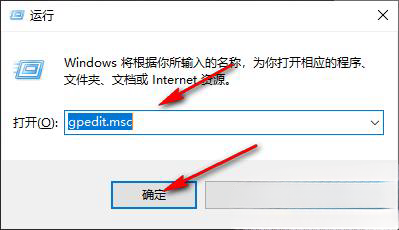
2、第二步,进入本地组策略编辑器页面之后,我们在该页面中先点击打开“用户配置”选项。
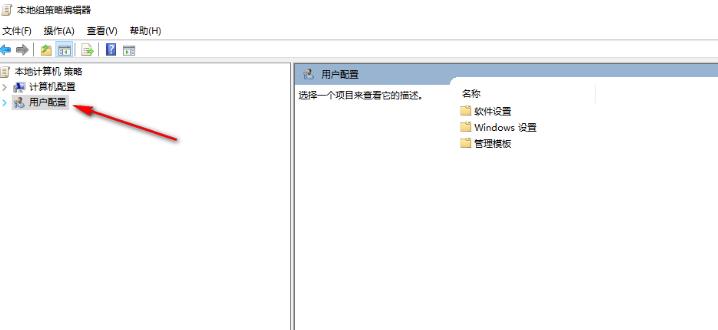
3、第三步,在用户配置的下拉列表中我们打开“管理模板”选项,然后在管理模板的下拉列表中打开“所有设置”选项。
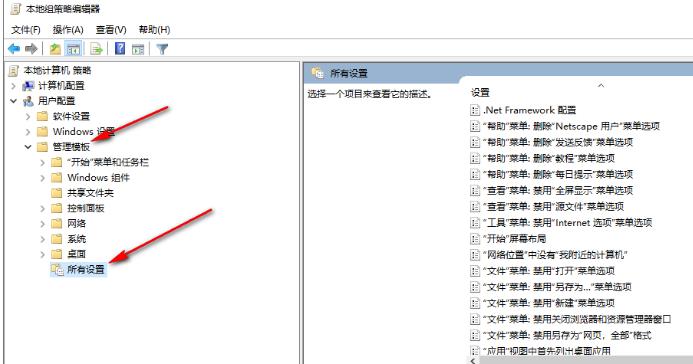
4、第四步,在所有设置的右侧页面中,我们找到“不要将已删除的文件移到回收站”选项,双击打开该选项。
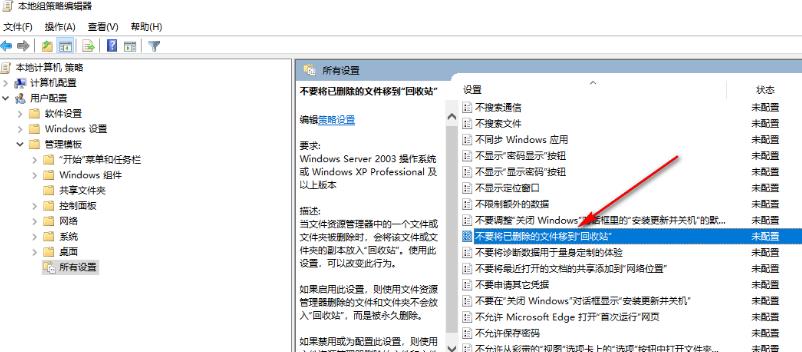
5、第五步,进入“不要将已删除的文件移到回收站”页面之后,我们在该页面中将选项更改为“未配置”或“已禁用”选项,最后点击“应用”和“确定”选项即可。
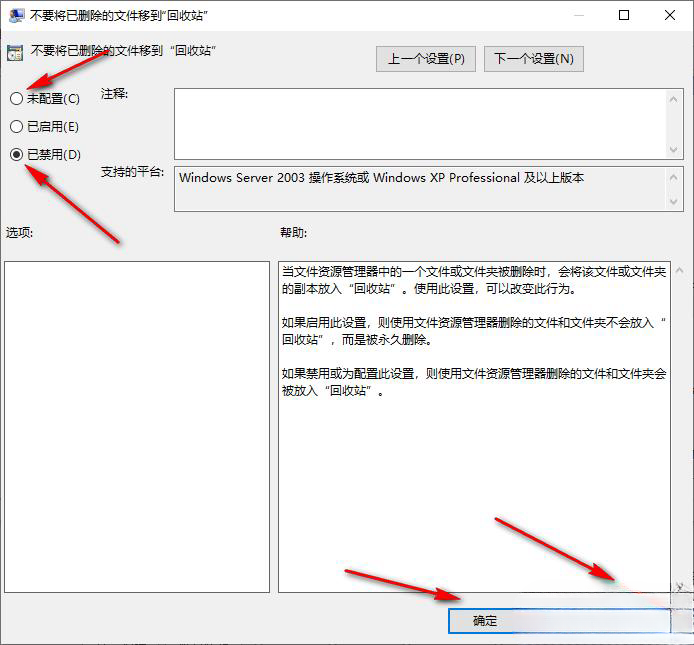
以上是Win10删除的文件不在回收站怎么恢复?的详细内容。更多信息请关注PHP中文网其他相关文章!




